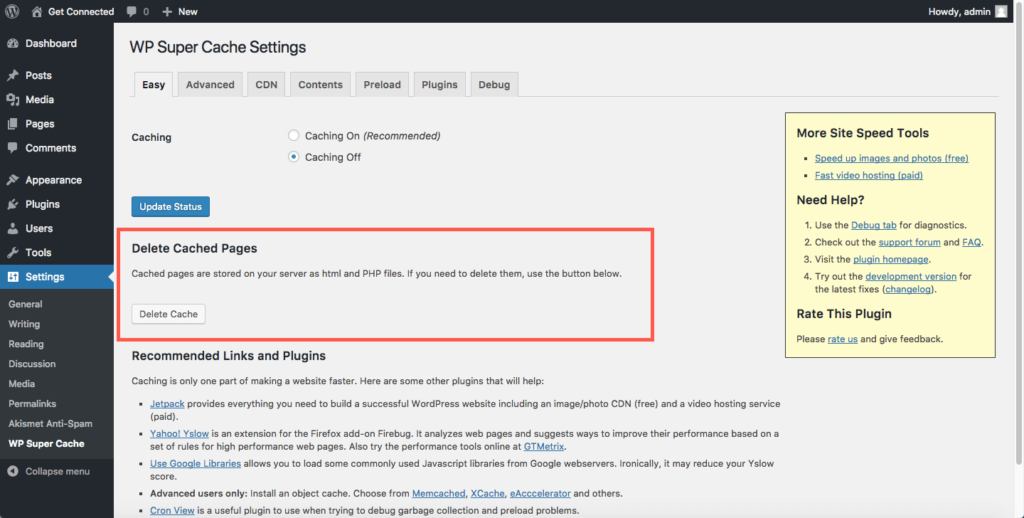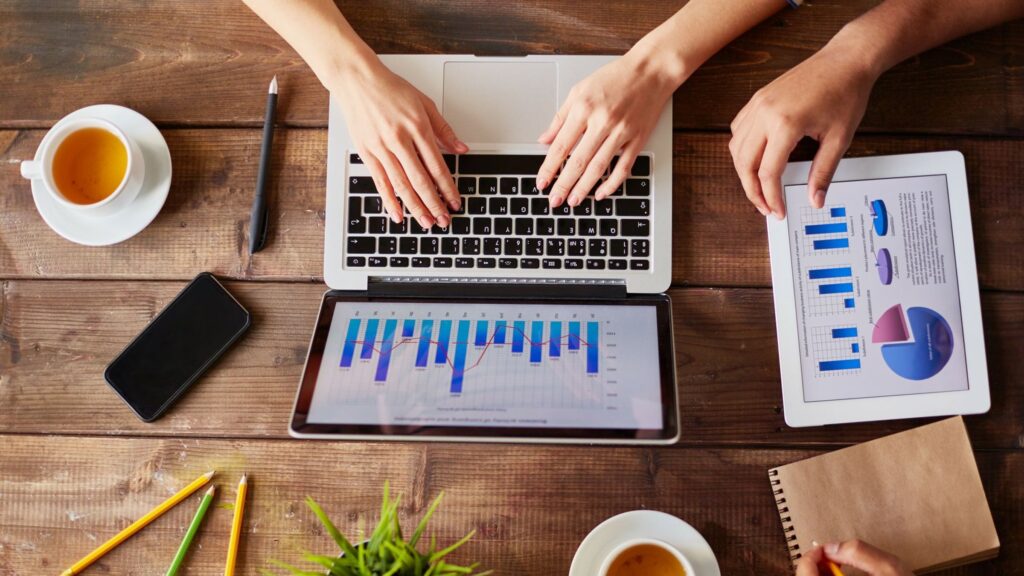Pernahkah kamu repot mengubah desain WordPress, tetapi perubahannya tidak terlihat? Kalau sering reload hasilnya tetap sama? Wow, mungkin kamu harus melakukan clear cache WordPress. Bagaimana caranya?
Kamu dapat mencoba tiga cara yang kami jelaskan di posting ini untuk menghapus cache WordPress. Dimulai dengan WP Fastest Cache, W3 Total Cache, dan diakhiri dengan WP Super Cache, cache bisa dibersihkan. Tidak perlu menunggu; mari kita mulai belajar tutorial di bawah ini!
Contents
Clear Cache WordPress di WP Fastest Cache
Memanfaatkan plugin WP Fastest Cache adalah cara pertama untuk membersihkan cache. Berikut adalah daftar langkah-langkah mudahnya:
1. Untuk mengakses dasbor WordPress, masukkan nama pengguna dan kata sandimu.
2. Dari sidebar kiri, pilih menu Plugins > Add New untuk mengakses halaman instalasi plugin WordPress WP Fastest Cache.
3. Tekan Enter setelah mengetik WP Fastest Cache di kotak pencarian.
4. Klik tombol Instal Sekarang untuk menginstal plugin.
5. Mengklik Aktifkan akan mengaktifkan plugin.
6. Di sidebar, pilih menu WP Fastest Cache.
7. Pilih tab Clear Cache dari halaman opsi plugin.
8. Untuk menghapus cache di situs WordPress Anda, klik Clear All Cache.
Selesai! Ternyata menggunakan plugin WP Fastest Cache untuk menghapus cache WordPress terbilang cukup sederhana. Eits, tunggu sebentar. Anda masih memiliki cara lain yang bisa dilakukan. Silakan simak pembahasan selanjutnya.
Clear Cache di W3 Total Cache
Memanfaatkan plugin W3 Total Cache adalah cara selanjutnya untuk membersihkan cache WordPress. langkah-langkah berikut:
1. Pastikan plugin W3 Total Cache aktif dan terpasang di Dashboard WordPress milikmu.
2. Setel Cache Total W3 sebelum melanjutkan. Pengaturan cache halaman, minifying, caching database, dan fitur lainnya disertakan.
3. Jika ya, klik Performa > Dasbor dari menu sidebar.
4. Untuk menghapus cache WordPress, temukan dan klik tombol kosongkan semua cache di bagian atas halaman.
Dengan bantuan salah satu plugin WordPress terbaik, W3 Total Cache, kamu baru saja berhasil mempraktikkan cara menghapus cache WordPress.
Tapi tunggu sebentar sebelum menutup tab. Ada satu lagi panduan untuk membersihkan cache di WordPress yang bisa kamu gunakan. Tertarik? Yuk, langsung simak detailnya berikut ini!
Clear Cache di WP Super Cache
Ikuti petunjuk di bawah ini untuk menghapus cache WordPress untuk menghapus cache situs web menggunakan plugin WP Super Cache:
1. Pastikan plugin WP Super Cache sudah terpasang dan aktif sebelum masuk ke Dashboard WordPress.
2. Fitur cache kemudian dapat diaktifkan dengan mengubah pengaturan WP Super Cache.
3. Akses menu Pengaturan > WP Super Cache di sidebar setelah itu.
4. Temukan bagian Delete Cached Pages dengan menggulir ke bawah.
5. Untuk mengosongkan cache WordPress, klik opsi Hapus Cache.
Kamu telah berhasil berlatih menggunakan tiga plugin berbeda untuk menghapus cache WordPress hingga saat ini. Selamat!
Coba Clear Cache Sekarang
Dalam artikel ini, kami telah menjelaskan beberapa cara untuk membersihkan cache di WordPress.
Dengan membersihkan cache secara teratur, kamu dapat memastikan bahwa website milikmu bekerja dengan cepat dan memberikan pengalaman yang baik untuk pengunjung websitemu.
Cara yang paling mudah adalah menggunakan plugin caching seperti WP Super Cache atau W3 Total Cache. Kamu juga dapat menggunakan fitur caching pada hosting milikmu atau membersihkan cache di browsermu.
Namun, jika kamu ingin membersihkan cache pada tingkat yang lebih lanjut, kamu dapat menghapus cache melalui FTP atau File Manager.
Ingatlah untuk selalu membuat cadangan sebelum melakukan perubahan pada website milikmu, sehingga kamu dapat dengan mudah kembali jika terjadi masalah.
Rutin clear cache WordPress akan membuat websitemu lebih cepat dan meningkatkan pengalaman pengguna. Jadi, jangan lupa untuk membersihkan cache secara teratur.